Conoce todos los cambios del nuevo menú contextual de Windows 11
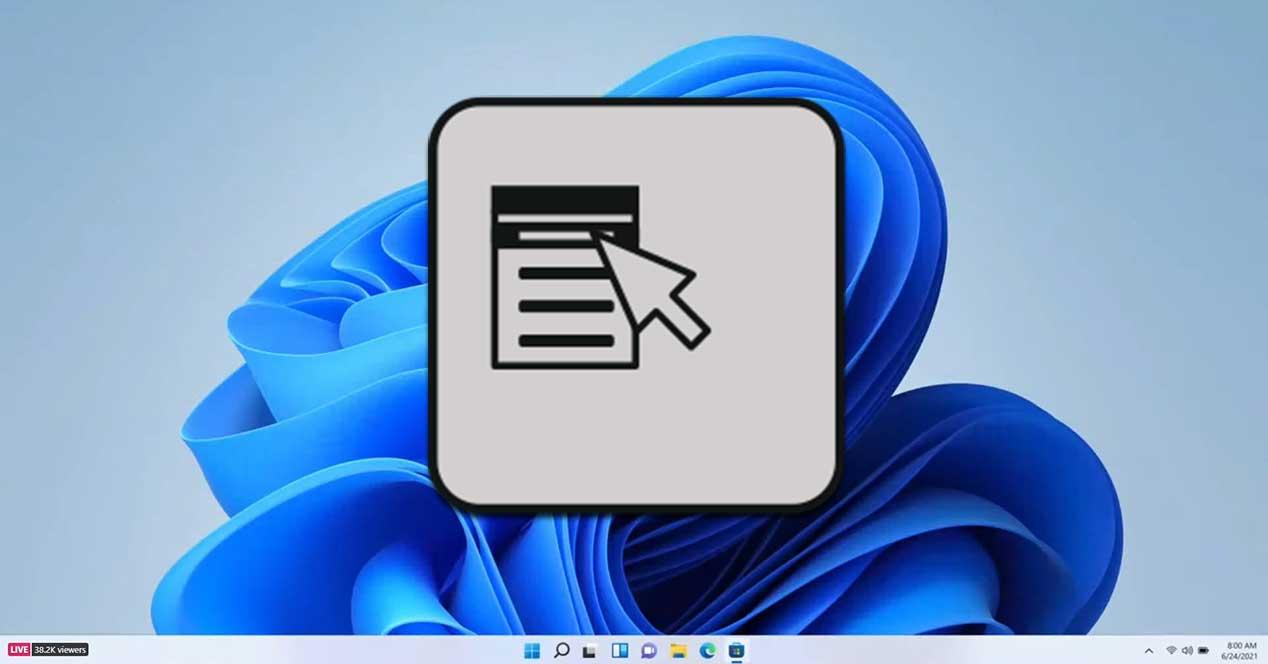
Una de las características más populares de Windows desde sus comienzos es el menú contextual. Con la llegada del nuevo sistema operativo de Microsoft, se han introducido mejoras en diferentes apartados, siendo el menú contextual uno de los que más se ha beneficiado de cara a pulir sus defectos. Para ello los de Redmond se han encargado de desglosar las diferentes modificaciones y novedades que se está realizando en esta función.
La llegada de Windows 11 ha supuesto un cambio bastante diferenciador en cuanto a modernidad y diseño con respecto a su predecesor. Junto a ello, Microsoft también se ha encargado de modernizar el menú contextual que aparece en pantalla cuando hacemos clic con el botón derecho. Para ello está introduciendo nuevas funcionalidades de cara a su suso con las aplicaciones UWP y clásicas (Win32). Además, junto con las mejoras del menú contextual, Microsoft también se encuentra mejorando el menú Compartir que ya introdujera en Windows 10.
Mejoras y novedades del menú contextual
El menú contextual es una de las extensiones de Shell más populares y útiles, pues con gracia a él podemos reducir de manera significativa la cantidad de pasos que debemos de dar para completar una operación relacionada con un archivo. Sin embargo, como estaba lejos de ser perfecta, Microsoft ha mejorado algunos aspectos de su diseño y funcionalidades que verán la luz con Windows 11.
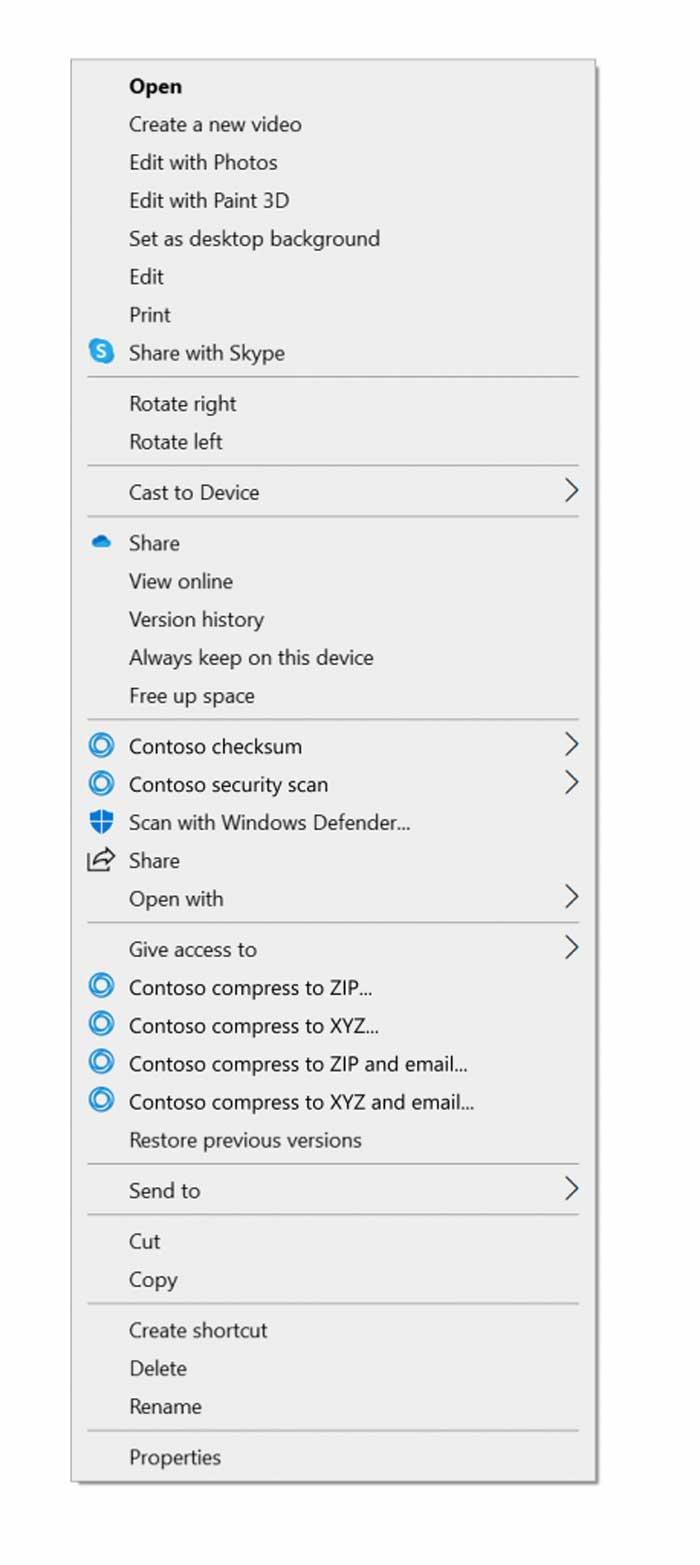
A destacar la nueva sección denominada «Mostrar más opciones» dentro del menú contextual. Si hacemos clic en ella se abrirá un menú contextual original que se incluyó en Windows 7, 8 y 10 obteniendo un mejor rendimiento del sistema. Este menú contextual también admite esquinas redondeadas, pero el diseño se mantiene sin cambios. Además, los comandos heredados del menú contextual no se han eliminado por completo y las aplicaciones que dependen de API anteriores seguirán funcionando a través de esta nueva opción.
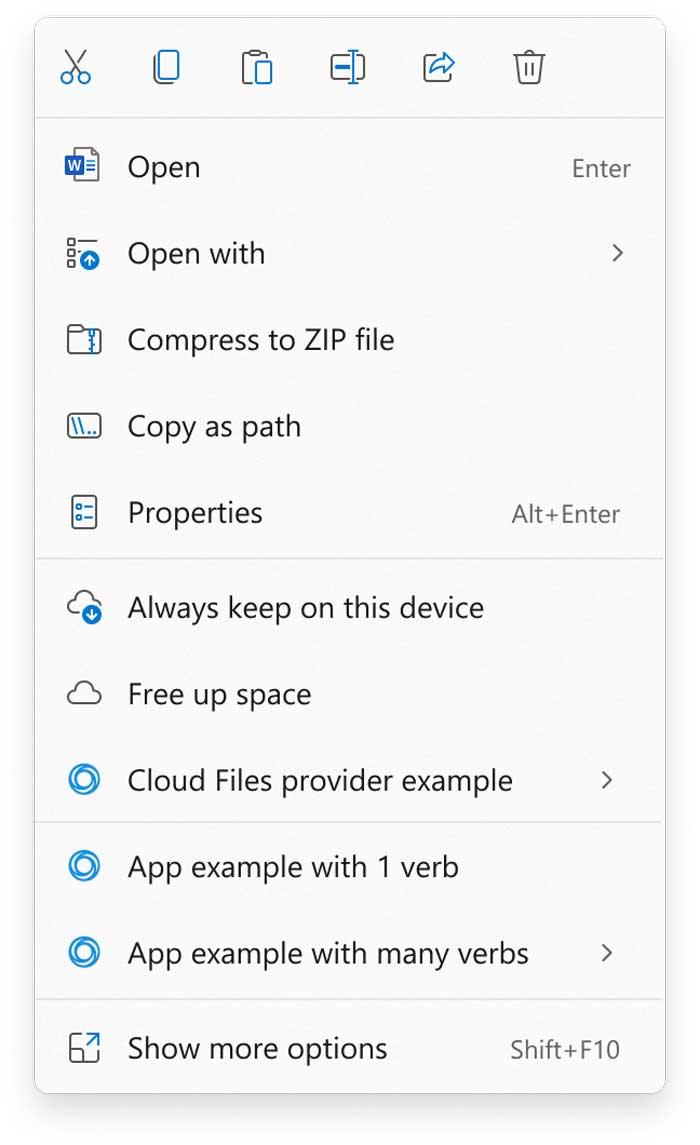
Las mejoras más destacadas del nuevo menú contextual son:
- Los comandos con un uso más común como copiar, pegar, cortar… que antes se encontraban lejos del puntero del ratón. ahora se colocan en la parte superior para un acceso más cómodo.
- Los comandos como «Abrir» y «Abrir con», en ocasione se encuentran muy separados, por lo que ahora se encuentran más agrupados.
- Los desarrolladores de aplicaciones externas pueden utilizar «IExplorerCommand» y la identidad de la aplicación para ampliar este menú, con aplicaciones que contienen más de un verbo agrupadas en un menú desplegable.
- «Mostrar más opciones» carga el menú contextual de Windows 10 tal cual para acceder a las aplicaciones de bajo uso que aparecen en la interfaz. Por el momento, no se ha eliminado ningún comando del menú contextual de Windows 10.
- Mejoras en la compatibilidad con aplicaciones clásicas (Win32).
- Shift + F10 o la tecla Windows del menú del teclado también cargarán el menú contextual de Windows 10.
Mejoras también en Compartir
Junto con las mejoras del menú contextual, Microsoft también ha mejorado de cara a Windows 11 en el menú de Compartir. De esta forma a partir de ahora, será mucho más fácil de usar, con un control sencillo sobre la configuración de la visibilidad en la parte superior y un enlace con más configuraciones en el pie de página del cuadro de diálogo.
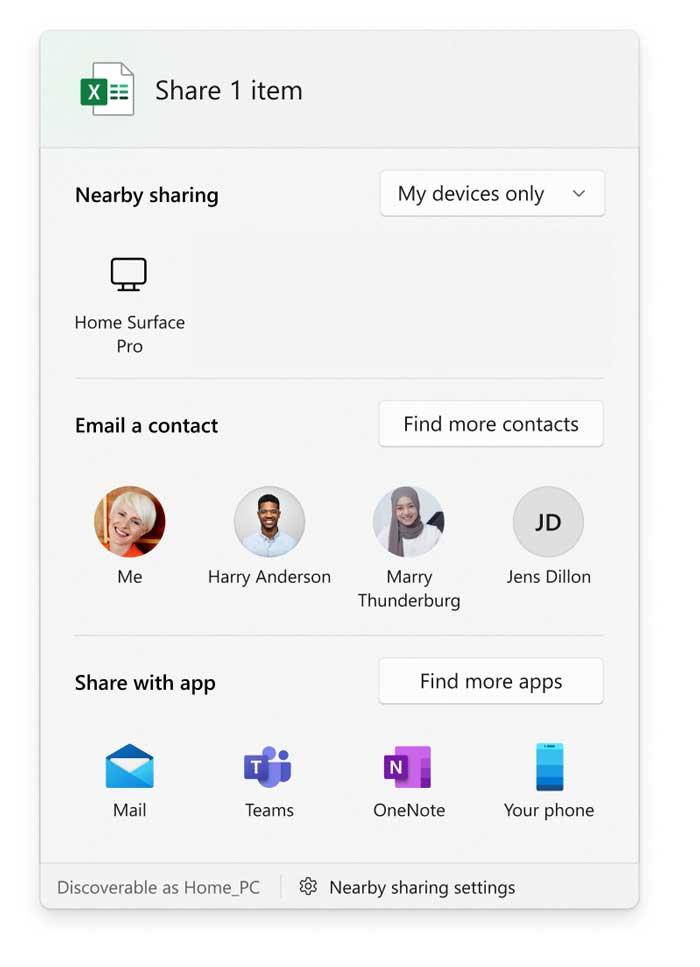
En el caso de que usemos la aplicación predeterminada de Correo en Windows, ahora la primera entrada de la lista de contacto nos ayudará a enviarnos de forma fácil un correo electrónico a nosotros mismos. Además, todas las aplicaciones pueden formar parte del cuadro de diálogo de Compartir, como aplicaciones Win32. Igualmente, las PWA instaladas a través de Microsoft Edge también son compatibles.
Fuente > Blog de Windows
https://www.softzone.es/noticias/windows/menu-contextual-windows-nuevas-funciones/
Comentarios
Publicar un comentario